软包3d建模方法
- 格式:docx
- 大小:1.24 MB
- 文档页数:18
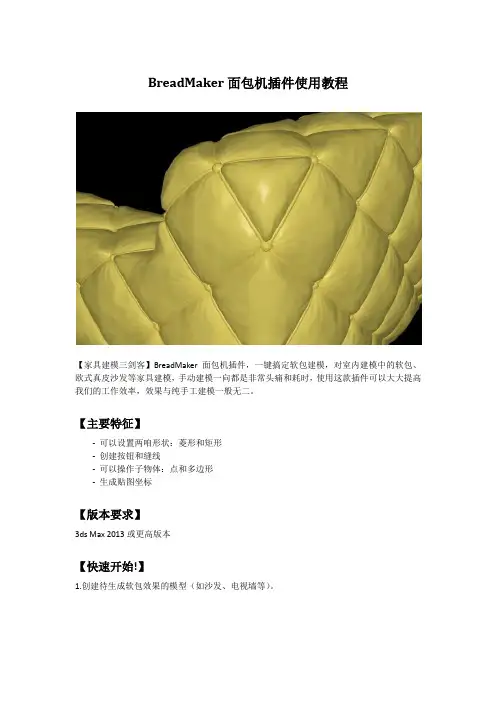
BreadMaker面包机插件使用教程【家具建模三剑客】BreadMaker面包机插件,一键搞定软包建模,对室内建模中的软包、欧式真皮沙发等家具建模,手动建模一向都是非常头痛和耗时,使用这款插件可以大大提高我们的工作效率,效果与纯手工建模一般无二。
【主要特征】- 可以设置两咱形状:菱形和矩形- 创建按钮和缝线- 可以操作子物体:点和多边形- 生成贴图坐标【版本要求】3ds Max 2013或更高版本【快速开始!】1.创建待生成软包效果的模型(如沙发、电视墙等)。
2.打开BreadMaker面包机插件。
方法有两种:- 直接拖动BreadMaker脚本文件到3dMax窗口。
- 点击3dMax主菜单–脚本–运行脚本,选择BreadMaker脚本,点击“打开”按钮打开BreadMaker窗口面板。
【BreadMaker界面】3.设置参数。
(后面附录“参数详解”)4.点击“生成”按钮生成。
【参数设置效果图】【压力设置效果图】【编辑钮扣】钮扣是一组实例化的半球,编辑钮扣就是编辑实例中的任一个半球。
1.选择任一个“钮扣”对象,切换到修改面板,可以通过修改球体参数来修改“钮扣”,比如修改控制大小的“半径”参数:【修改球体半径】2.也可以给“钮扣”应用“编辑多边形”修改器,切换到子物体,编辑“钮扣”的形状、位置、大小等。
【沿Z轴向外移动球体顶点】【编辑球体形状】【编辑缝线】缝线是一组可渲染样条线,编辑缝线就是编辑样条线。
选择缝线对象,切换到修改面板。
通过修改样条线参数来修改缝线。
【修改“厚度”参数来设置缝线粗细】【按选择的“点”生成】1.编辑多边形,切换到“点”子物体,选择一些点(一般按棋盘格布局选择)。
2.应用readMaker插件,勾选“点”选项生成。
【按选择的“面”生成】1.编辑多边形,切换到“多边形”子物体,选择一些面。
2. 应用readMaker插件,勾选“多边形”选项生成。
附:参数说明创建方法:-菱形、矩形:生成软包单元格的形状。
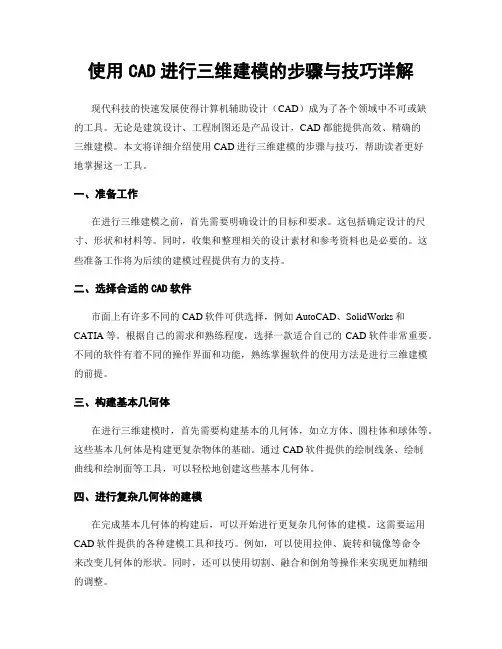
使用CAD进行三维建模的步骤与技巧详解现代科技的快速发展使得计算机辅助设计(CAD)成为了各个领域中不可或缺的工具。
无论是建筑设计、工程制图还是产品设计,CAD都能提供高效、精确的三维建模。
本文将详细介绍使用CAD进行三维建模的步骤与技巧,帮助读者更好地掌握这一工具。
一、准备工作在进行三维建模之前,首先需要明确设计的目标和要求。
这包括确定设计的尺寸、形状和材料等。
同时,收集和整理相关的设计素材和参考资料也是必要的。
这些准备工作将为后续的建模过程提供有力的支持。
二、选择合适的CAD软件市面上有许多不同的CAD软件可供选择,例如AutoCAD、SolidWorks和CATIA等。
根据自己的需求和熟练程度,选择一款适合自己的CAD软件非常重要。
不同的软件有着不同的操作界面和功能,熟练掌握软件的使用方法是进行三维建模的前提。
三、构建基本几何体在进行三维建模时,首先需要构建基本的几何体,如立方体、圆柱体和球体等。
这些基本几何体是构建更复杂物体的基础。
通过CAD软件提供的绘制线条、绘制曲线和绘制面等工具,可以轻松地创建这些基本几何体。
四、进行复杂几何体的建模在完成基本几何体的构建后,可以开始进行更复杂几何体的建模。
这需要运用CAD软件提供的各种建模工具和技巧。
例如,可以使用拉伸、旋转和镜像等命令来改变几何体的形状。
同时,还可以使用切割、融合和倒角等操作来实现更加精细的调整。
五、添加细节和纹理在建模的过程中,可以根据设计需求为物体添加各种细节和纹理。
这可以通过CAD软件提供的贴图、渲染和材料编辑等功能来实现。
例如,可以为产品模型添加实际材质的纹理,使其更加真实和逼真。
六、进行动画和渲染除了静态建模外,CAD软件还可以用于创建动画和渲染效果。
通过设置关键帧和路径,可以实现物体的运动和旋转。
同时,还可以使用渲染功能将建模结果呈现为逼真的图像或视频。
这为设计师展示和沟通设计意图提供了强有力的工具。
七、优化和修正在完成建模和渲染后,需要对模型进行优化和修正。
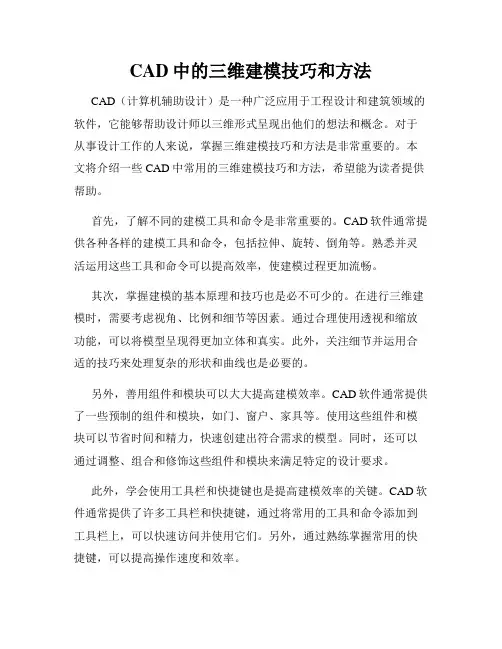
CAD中的三维建模技巧和方法CAD(计算机辅助设计)是一种广泛应用于工程设计和建筑领域的软件,它能够帮助设计师以三维形式呈现出他们的想法和概念。
对于从事设计工作的人来说,掌握三维建模技巧和方法是非常重要的。
本文将介绍一些CAD中常用的三维建模技巧和方法,希望能为读者提供帮助。
首先,了解不同的建模工具和命令是非常重要的。
CAD软件通常提供各种各样的建模工具和命令,包括拉伸、旋转、倒角等。
熟悉并灵活运用这些工具和命令可以提高效率,使建模过程更加流畅。
其次,掌握建模的基本原理和技巧也是必不可少的。
在进行三维建模时,需要考虑视角、比例和细节等因素。
通过合理使用透视和缩放功能,可以将模型呈现得更加立体和真实。
此外,关注细节并运用合适的技巧来处理复杂的形状和曲线也是必要的。
另外,善用组件和模块可以大大提高建模效率。
CAD软件通常提供了一些预制的组件和模块,如门、窗户、家具等。
使用这些组件和模块可以节省时间和精力,快速创建出符合需求的模型。
同时,还可以通过调整、组合和修饰这些组件和模块来满足特定的设计要求。
此外,学会使用工具栏和快捷键也是提高建模效率的关键。
CAD软件通常提供了许多工具栏和快捷键,通过将常用的工具和命令添加到工具栏上,可以快速访问并使用它们。
另外,通过熟练掌握常用的快捷键,可以提高操作速度和效率。
最后,不断学习和实践是提高建模技能的关键。
CAD软件不断更新和发展,新的功能和技术也在不断涌现。
只有持续学习和实践才能跟上行业的发展步伐,并不断改进和提高自己的建模技巧。
总之,CAD中的三维建模技巧和方法对于设计师来说是非常重要的。
通过掌握不同的建模工具和命令、了解建模的基本原理和技巧、善用组件和模块、学会使用工具栏和快捷键,并进行持续学习和实践,设计师可以提高建模效率和质量,创作出更加出色的作品。
希望本文提供的一些技巧和方法能够对读者有所帮助。
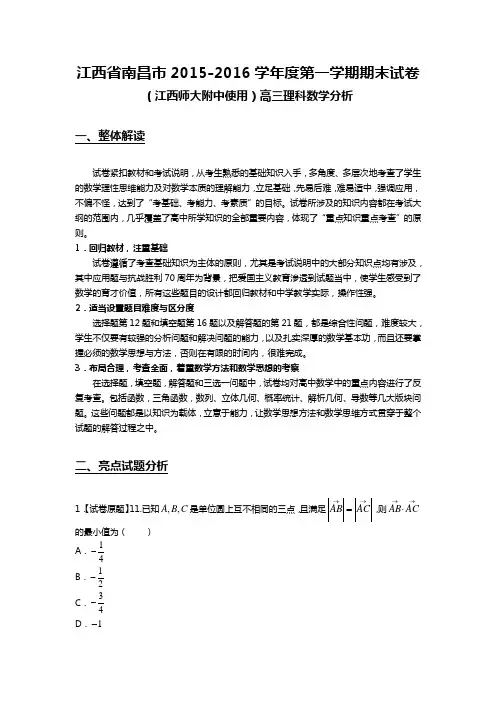
江西省南昌市2015-2016学年度第一学期期末试卷(江西师大附中使用)高三理科数学分析一、整体解读试卷紧扣教材和考试说明,从考生熟悉的基础知识入手,多角度、多层次地考查了学生的数学理性思维能力及对数学本质的理解能力,立足基础,先易后难,难易适中,强调应用,不偏不怪,达到了“考基础、考能力、考素质”的目标。
试卷所涉及的知识内容都在考试大纲的范围内,几乎覆盖了高中所学知识的全部重要内容,体现了“重点知识重点考查”的原则。
1.回归教材,注重基础试卷遵循了考查基础知识为主体的原则,尤其是考试说明中的大部分知识点均有涉及,其中应用题与抗战胜利70周年为背景,把爱国主义教育渗透到试题当中,使学生感受到了数学的育才价值,所有这些题目的设计都回归教材和中学教学实际,操作性强。
2.适当设置题目难度与区分度选择题第12题和填空题第16题以及解答题的第21题,都是综合性问题,难度较大,学生不仅要有较强的分析问题和解决问题的能力,以及扎实深厚的数学基本功,而且还要掌握必须的数学思想与方法,否则在有限的时间内,很难完成。
3.布局合理,考查全面,着重数学方法和数学思想的考察在选择题,填空题,解答题和三选一问题中,试卷均对高中数学中的重点内容进行了反复考查。
包括函数,三角函数,数列、立体几何、概率统计、解析几何、导数等几大版块问题。
这些问题都是以知识为载体,立意于能力,让数学思想方法和数学思维方式贯穿于整个试题的解答过程之中。
二、亮点试题分析1.【试卷原题】11.已知,,A B C 是单位圆上互不相同的三点,且满足AB AC →→=,则AB AC →→⋅的最小值为( )A .14-B .12-C .34-D .1-【考查方向】本题主要考查了平面向量的线性运算及向量的数量积等知识,是向量与三角的典型综合题。
解法较多,属于较难题,得分率较低。
【易错点】1.不能正确用OA ,OB ,OC 表示其它向量。
2.找不出OB 与OA 的夹角和OB 与OC 的夹角的倍数关系。
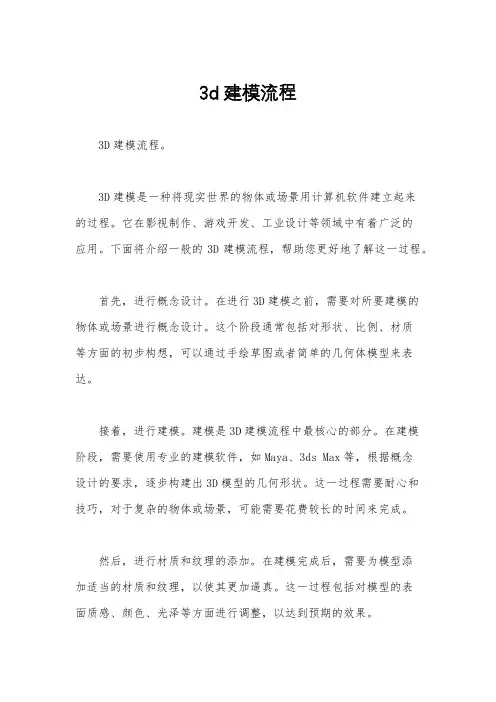
3d建模流程3D建模流程。
3D建模是一种将现实世界的物体或场景用计算机软件建立起来的过程。
它在影视制作、游戏开发、工业设计等领域中有着广泛的应用。
下面将介绍一般的3D建模流程,帮助您更好地了解这一过程。
首先,进行概念设计。
在进行3D建模之前,需要对所要建模的物体或场景进行概念设计。
这个阶段通常包括对形状、比例、材质等方面的初步构想,可以通过手绘草图或者简单的几何体模型来表达。
接着,进行建模。
建模是3D建模流程中最核心的部分。
在建模阶段,需要使用专业的建模软件,如Maya、3ds Max等,根据概念设计的要求,逐步构建出3D模型的几何形状。
这一过程需要耐心和技巧,对于复杂的物体或场景,可能需要花费较长的时间来完成。
然后,进行材质和纹理的添加。
在建模完成后,需要为模型添加适当的材质和纹理,以使其更加逼真。
这一过程包括对模型的表面质感、颜色、光泽等方面进行调整,以达到预期的效果。
接下来,进行灯光和渲染设置。
在3D建模中,灯光和渲染是非常重要的环节。
通过合理的灯光设置,可以使模型在渲染时呈现出更加真实的效果。
同时,渲染设置也会直接影响最终呈现的画面质量,因此需要认真调整各项参数。
最后,进行渲染和后期处理。
在所有的设置完成后,需要进行渲染,将模型呈现为图像或视频。
在渲染完成后,还可以进行后期处理,包括颜色校正、特效添加等,以进一步提升画面的质量。
总的来说,3D建模流程包括概念设计、建模、材质和纹理的添加、灯光和渲染设置,以及渲染和后期处理等环节。
每个环节都需要认真对待,只有每个环节都做好,才能最终呈现出优秀的3D模型作品。
希望本文能够帮助您更好地了解3D建模流程,为您在相关领域的工作或学习提供一些参考。
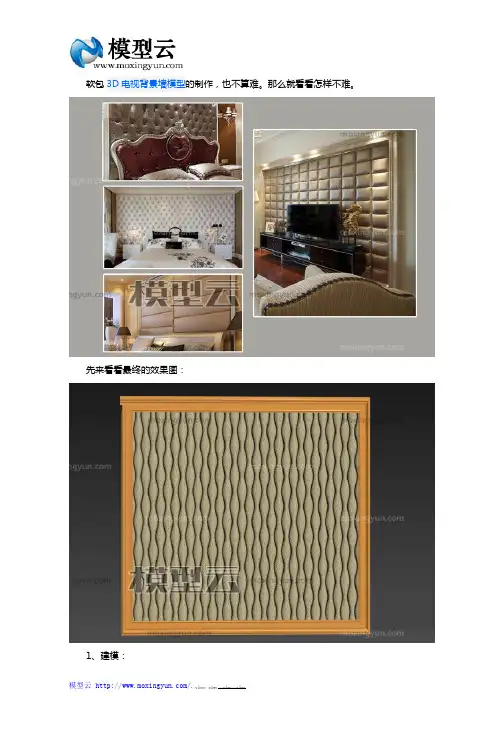
软包3D电视背景墙模型的制作,也不算难。
那么就看看怎样不难。
先来看看最终的效果图:
1、建模:
2、在顶视图创建圆柱体,参数为:半径20、高度2000、高度片段划分:100。
3、在修改命令面板中加入FFD(长方体)。
4、右键点击百分比捕捉切换,把百分比参数改为200,关闭。
5、
6、打开捕捉,按住shift移动3DMAX复制一个错位的
7、一起按住shift移动复制
8、点击物体右击转换成可编辑多边形,选择附加,附加所以物体。
9、在修改命令面板中添加切片命令,选择移除底部。
10、再在修改命令面板中添加切片命令,进入平面级别,选择移除顶部命令。
11、最后在简单的制作一个框,附于物体材质,在这里我给了里面软包材质为米色的皮革。
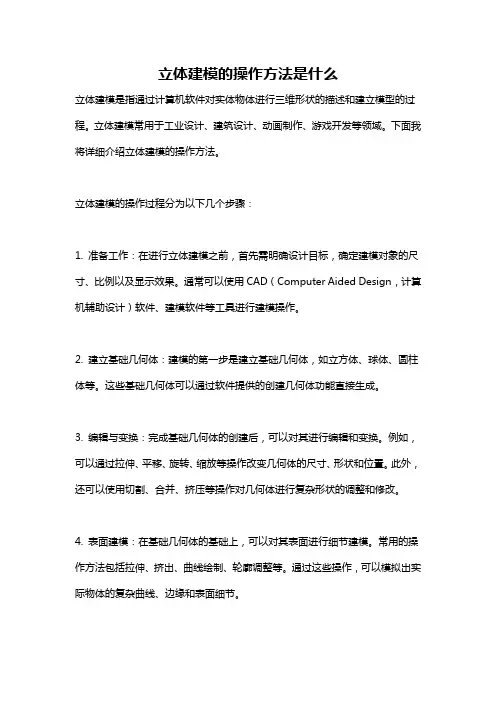
立体建模的操作方法是什么立体建模是指通过计算机软件对实体物体进行三维形状的描述和建立模型的过程。
立体建模常用于工业设计、建筑设计、动画制作、游戏开发等领域。
下面我将详细介绍立体建模的操作方法。
立体建模的操作过程分为以下几个步骤:1. 准备工作:在进行立体建模之前,首先需明确设计目标,确定建模对象的尺寸、比例以及显示效果。
通常可以使用CAD(Computer Aided Design,计算机辅助设计)软件、建模软件等工具进行建模操作。
2. 建立基础几何体:建模的第一步是建立基础几何体,如立方体、球体、圆柱体等。
这些基础几何体可以通过软件提供的创建几何体功能直接生成。
3. 编辑与变换:完成基础几何体的创建后,可以对其进行编辑和变换。
例如,可以通过拉伸、平移、旋转、缩放等操作改变几何体的尺寸、形状和位置。
此外,还可以使用切割、合并、挤压等操作对几何体进行复杂形状的调整和修改。
4. 表面建模:在基础几何体的基础上,可以对其表面进行细节建模。
常用的操作方法包括拉伸、挤出、曲线绘制、轮廓调整等。
通过这些操作,可以模拟出实际物体的复杂曲线、边缘和表面细节。
5. 材质与贴图:立体建模的另一个重要方面是材质与贴图的设置。
可以为几何体设置不同的材质,如金属、塑料、木材等。
同时,还可以对几何体表面进行贴图,以实现更加逼真的显示效果。
6. 灯光和阴影:灯光和阴影的设置可以给建模物体增加立体感。
使用软件提供的灯光工具,可以设置不同类型的光源,如平行光、点光源、聚光灯等。
通过调整光源的位置、亮度和色彩,可以模拟出各种不同的光照效果。
此外,还可以设置阴影参数,使建模物体在照明效果下产生适当的投影效果。
7. 渲染与输出:完成建模、材质、灯光等操作后,可以进行渲染和输出。
渲染是指通过计算机算法将三维建模结果转化为二维图像的过程。
软件提供了不同的渲染选项和参数,用户可以根据需要选择适当的渲染设置。
渲染完成后,可以将结果输出为图片、动画或视频等形式,以供进一步使用和展示。
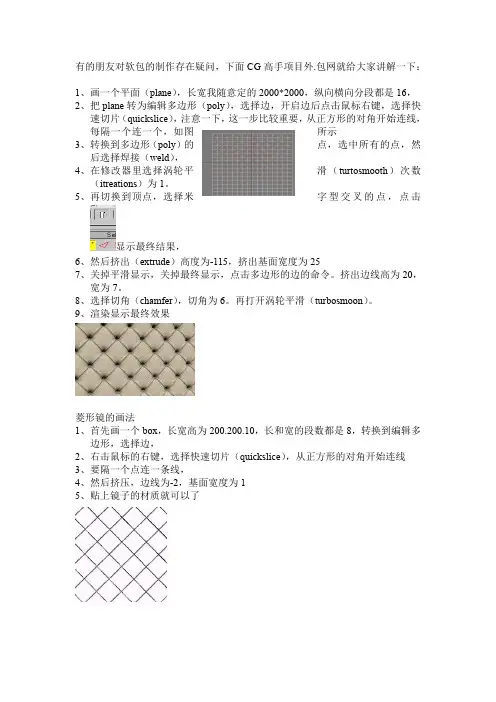
有的朋友对软包的制作存在疑问,下面CG高手项目外.包网就给大家讲解一下:1、画一个平面(plane),长宽我随意定的2000*2000,纵向横向分段都是16,2、把plane转为编辑多边形(poly),选择边,开启边后点击鼠标右键,选择快速切片(quickslice),注意一下,这一步比较重要,从正方形的对角开始连线,每隔一个连一个,如图所示3、转换到多边形(poly)的点,选中所有的点,然后选择焊接(weld),4、在修改器里选择涡轮平滑(turtosmooth)次数(itreations)为1。
5、再切换到顶点,选择米字型交叉的点,点击显示最终结果,6、然后挤出(extrude)高度为-115,挤出基面宽度为257、关掉平滑显示,关掉最终显示,点击多边形的边的命令。
挤出边线高为20,宽为7。
8、选择切角(chamfer),切角为6。
再打开涡轮平滑(turbosmoon)。
9、渲染显示最终效果菱形镜的画法1、首先画一个box,长宽高为200.200.10,长和宽的段数都是8,转换到编辑多边形,选择边,2、右击鼠标的右键,选择快速切片(quickslice),从正方形的对角开始连线3、要隔一个点连一条线,4、然后挤压,边线为-2,基面宽度为15、贴上镜子的材质就可以了枕头的制作1、画一个200*300的box,段数都为20,给长方体赋予软体熟悉到修改面板调两个地方一个是勾选complex force model,另一个勾选avoid self-interctions2、再创建一个软体集合,一切准备好后,准备模拟运算3、点击动力学模拟,4、预览模拟界面,按p建进行模拟运算5、运算开始,知道满意为止6、7、选择max里面的Updatemax导出模拟后的模型就可以了,8、修改枕头,进行编辑多边形,点f4显示边,选择边,先选枕头边缘上的边,然后循环(loop)知道选中一周,按ctrl键选面,选择extrude,勾选localnomal,调整高度,然后确定,用缩放工具压扁,9、枕头完成。
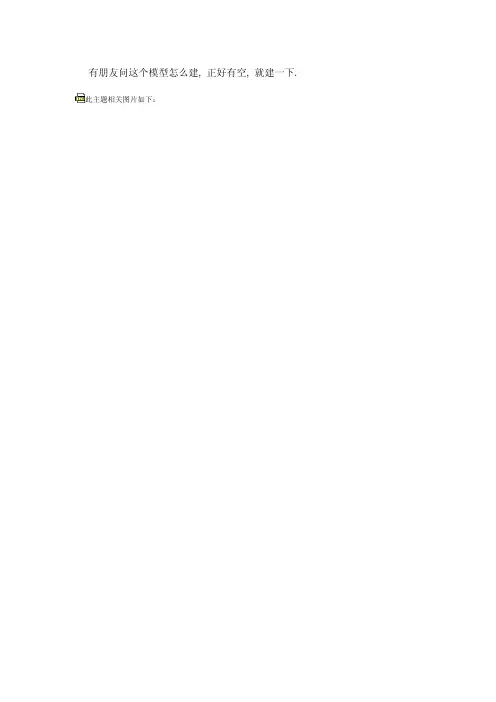
有朋友问这个模型怎么建, 正好有空, 就建一下.此主题相关图片如下:
先在CAD中画出形来, CAD画比较快,也准确.
此主题相关图片如下:
然后通过编辑, 把这个形拆分成单独的小块.我把他们分开了一些,这样看的更清楚. 如下图. 注意,左边相同的可以省略不做,最后镜像一下就可以了.
此主题相关图片如下:
3DMAX导入该CAD文件, 导入的时候注意勾选WELD焊接.
此主题相关图片如下:
MAX中将这些分开的2D 块ATTACH 到一起, 重复的通过镜像的办法搞定, 最后拼合成为开始的样子.
此主题相关图片如下:
画一个2D CIRCLE , 通过EDIT SPLINE------->SEGMENT, 删除如图中的线段,保留右上角的.
此主题相关图片如下:
给软包的SHAPE加上BEVLE PROFILE, 如图,
PICK PROFILE点选那个4分之一圆. 大功告成!!!!
此主题相关图片如下:
最终效果如下;
此主题相关图片如下:
还有就是可以通过调节1/4圆的直径来控制软包倒角的大小.非常的方便, 通过这个方法还可以做出更多的模型, 比如控制1/4圆的段数还能做成45度的直边来等等.。
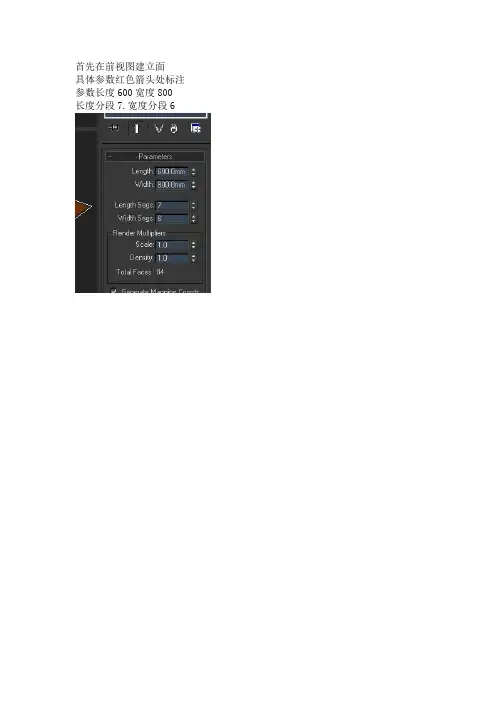
首先在前视图建立面
具体参数红色箭头处标注参数长度600宽度800 长度分段7.宽度分段6
下一步把图形装换成可编辑多边形开启捕捉
选择快速切片
然后把图案切片成这个形状注意:捕捉要开启
下一步选择点层级
注意(点是自动选择的)不要手动去碰这些点
然后选择挤出
注意要选择后面的黑框点击黑框
不要点击文字挤出
挤出高度-26 挤出基面宽度10 然后选择边级
边自动选择。
不要手动去边‘
点击挤出后面的黑框
设置挤出高度10 挤出基面宽度3 到顶视图
然后右击选择塌陷
选择这些点
框选
然后回到T视图
然后按照红色箭头的方向拉从上向下拉
转换可编辑多边形转换完是这样的
选择边层级
然后选择这里
现在制作的是这个条。
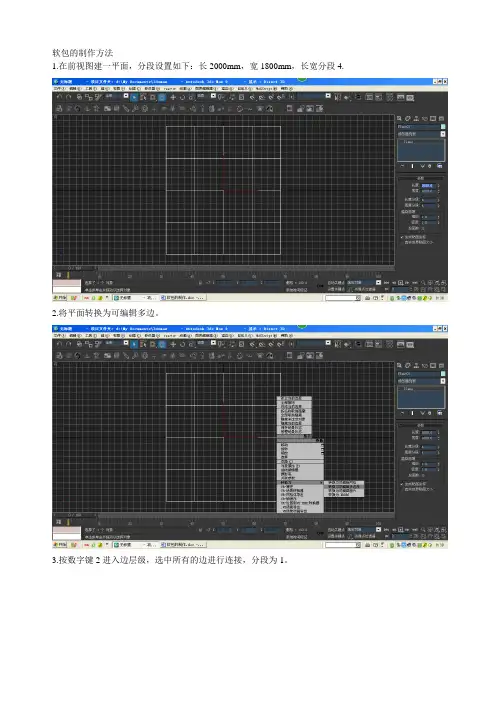
软包的制作方法
1.在前视图建一平面,分段设置如下:长2000mm,宽1800mm,长宽分段4.
2.将平面转换为可编辑多边。
3.按数字键2进入边层级,选中所有的边进行连接,分段为1。
4.进入点层级,按住Ctrl键用鼠标框选点,选中如下的一些点。
设定。
挤出高度:-8mm,挤出基面宽度:4mm;然后给个切角:切角量3mm。
了。
切换到顶视图进行修改,按P切换到透视图进行观察,感觉还不错。
9.下面方法应该都知道了,在前视图或左视图按住Shift+鼠标移动复制,在需要的地方复制出来。
10.赋上丝绒材质看看效果。
至此,制作结束。
3D建模与设计软件使用指南第一章:介绍3D建模与设计软件是现代设计领域中使用广泛的工具,通过3D建模可以模拟并呈现出各种设计概念和创意。
本篇文章将为读者提供一份3D建模与设计软件的使用指南,帮助读者了解软件的基本原理和使用方法,并且介绍几款常用的3D建模与设计软件。
第二章:基础知识在开始使用3D建模与设计软件之前,了解一些基础知识是十分重要的。
首先,了解3D建模的原理和概念,包括物体的三维空间坐标系统、多边形建模和贝塞尔曲线等。
其次,掌握3D建模的常用工具和技术,如建模、贴图、材质和渲染等。
最后,了解一些常见的3D文件格式,如OBJ、STL和FBX等。
第三章:AutoCADAutoCAD是一款功能强大的3D建模软件,被广泛应用于工程设计和建筑设计领域。
使用AutoCAD,用户可以创建复杂的建筑结构、机械零件和产品原型等。
本章将介绍AutoCAD的界面和工具,以及基本的建模和编辑技术。
第四章:SketchUpSketchUp是一款易学易用的3D建模软件,它适用于各种设计领域,包括建筑设计、室内设计和景观设计等。
SketchUp使用简单直观的绘图工具和操作方式,使得用户能够快速创建3D模型。
本章将介绍SketchUp的界面和工具,以及常用的建模和编辑技巧。
第五章:BlenderBlender是一款免费的开源3D建模和动画软件,它提供了先进的建模工具和强大的渲染引擎,可以用于创建高质量的3D动画和特效。
本章将介绍Blender的界面和工具,以及一些高级的建模和渲染技术。
第六章:SolidWorksSolidWorks是一款主要用于工程设计和机械设计的3D建模软件,它支持快速的建模和分析功能,能够帮助用户设计出复杂的零件和装配体。
本章将介绍SolidWorks的界面和工具,以及常用的建模和装配技巧。
第七章:其他3D建模软件除了上述几款常用的3D建模软件外,还有许多其他优秀的3D建模软件值得一提,如3ds Max、Maya和Rhino等。
3d模型制作教程制作3D模型是一项有趣而具有挑战性的技能。
无论你是一个初学者还是有经验的人,以下是一个500字的3D模型制作教程,将引导你从基本的概念到最终的制作。
首先,你需要选择一个3D建模软件。
有很多可供选择的软件,如Autodesk Maya、Blender和3D Studio Max等。
选择一款你感到舒适并且适合你需求的软件,并熟悉它的界面和基本操作。
接下来,你需要确定你要制作的模型的概念。
这可能是一个从头开始设计的虚构模型,或者是一个现实世界中的物体的复制品。
你可以从照片中获得灵感,或者自己进行草图设计。
一旦你有了模型的概念,你可以开始制作基本形状。
使用软件中的基本工具,如立方体、球体和圆柱体,来创建和调整你的模型的形状。
记住,这只是一个初步的阶段,你可以在后面的步骤中进行修改和细化。
接下来,你可以开始添加细节。
这包括添加边缘、纹理、印记等等。
使用软件提供的附加工具,比如细分和推拉,来精确地调整你的模型。
当你进行这一步骤时,保持耐心和细心是很重要的,因为细节往往可以让你的模型变得更加逼真。
一旦你完成了细节的添加,你可以开始对模型进行渲染。
这是使你的模型看起来真实和美观的过程。
使用软件提供的渲染选项和光照设置,来调整模型的外观和质感。
你可以尝试不同的光源和材质,以获得最终你满意的效果。
最后,当你对你的模型感到满意时,你可以将它导出为你想要的格式。
这使得你可以在其他软件中使用或者与他人分享你的模型。
你可以选择常见的格式,如.obj、.fbx或者.stl,具体取决于你的需求。
总结起来,制作3D模型需要掌握基本的3D建模软件的操作和技巧。
从概念到细节,再到渲染和导出,这个过程需要耐心和细心。
通过不断的练习和尝试,你会发现自己在制作3D模型方面的技能和经验不断增长。
希望这个500字的教程对你的3D模型制作之旅有所帮助。
3D建模技术的使用方法与装饰设计案例分析3D建模技术是现代设计师在进行装饰设计过程中不可或缺的一项工具。
它通过数字化的方式将设计想法转化为可以触摸和感受的实体模型。
本文将介绍3D建模技术的使用方法,并通过分析一些成功的装饰设计案例来展示其应用价值。
首先,我们来了解一下3D建模技术的基本原理和使用方法。
3D建模技术是基于计算机软件的设计工具,它可以将二维设计图转换为三维模型。
设计师可以使用三维建模软件,如AutoCAD、SketchUp、Rhino等,通过选择、拉伸、旋转等操作来创建和修改模型。
此外,还可以使用纹理、光照和渲染等功能来增加模型的真实感。
在进行装饰设计时,设计师可以运用3D建模技术来实现以下几个方面的应用。
首先,3D建模技术可以帮助设计师更好地理解空间布局。
通过使用三维建模软件,设计师可以在虚拟环境中创建和调整房间的结构和布局。
这种技术可以让设计师更加直观地感受房间的比例、尺寸和形状,并更准确地规划家具和装饰品的摆放位置,以提高空间的利用率和美观度。
其次,3D建模技术可以帮助设计师进行材质和颜色的选择。
通过在模型上应用各种材质和颜色,设计师可以在真实环境之前预览和比较不同的视觉效果。
这种虚拟的实验过程可以节省时间和成本,避免了对实物样板的依赖,同时也提供了更多的创意和实验的空间。
另外,3D建模技术还可以用于光照和渲染的模拟。
设计师可以在软件中模拟不同时间和光照条件下的效果,比如白天、晚上、室内灯光的效果等。
通过这样的技术,设计师可以更好地掌握光线的运用,突出空间的重点和特色,提高设计作品的艺术味道和实用性。
在实际的装饰设计案例中,我们可以看到3D建模技术的广泛应用和成功效果。
首先,以家居装饰为例。
设计师可以使用3D建模技术来制作家具的模型,并将其放置在虚拟环境中。
通过选择适合的家具样式、颜色和布局,设计师可以提供给客户一个直观的家具展示。
这种方法不仅可以节省购买家具前的试验成本,还可以避免在实物空间中频繁地搬动和布置家具。
软包3d建模方法
软包3D建模方法详解
分享
边角外要直角
先画个门框线,
在旁边画一个这样的截线
/
然后选择门框线,加一个bevel profile, 点pick profile后再去视图点那个截线造型
如果方向不对的话可以选截线物体,进入它的spline子级里,用mirro镜向
反转
.
然后建一个平面,用捕捉方式捕捉到门框的两个内角点,平面的段数给高一
点
,
把平面转成poly物,并进入点级别,把需要做凹进的点选中
,
给这些点加一个extrude
,
退出点级别,加一个meshsmooth命令,设定光滑级别 2
,
再转成poly物
,
在poly边级别里,把那些需要做小突起连接的线选出来, 注意有些边缘地方需要用cut加一些线上去
,
对这些线加extrude
,
勾上NURMS ,并设定细分级别为 2
里会发现套线有点粗,可以重新进入截线的点级别, 把所有点选中,用缩放工具缩小一些,这样门套也变小了
,
再给门套加一个edit mesh命令,用点进行捕捉,对齐到四个边角
,
效果出来了
,
最后画球出来放到凹处,用缩放工具压瘪球,作为纽扣
,
把这些球复制出来, 这时最后的效果
,
完!欢迎转载。